macOS:W-iFiルーターの設定を調整する方法を理解しておくことは重要です。世の中のすべてのルーターが、Wi-Fiネットワークの設定を自動で調節して、常に最高品質のネット接続を提供してくれるとはかぎらないからです。そして、大切なのは優れたWi-Fi診断アプリを使うこと。自分が居る地域のWi-Fiネットワークがどのような状況になっているのかがわかれば、ルーターの設定をどう変えればいいのか、アクセスポイントを追加すべきなのかなどがわかります。
お金を払う価値があるアプリ
macOS用アプリ『WiFi Explore』は20ドルと少し高価ですが、ブリトー数個の価値は十分にあります。日本でももちろん使えます。このアプリは、そのエリアであなたのノートパソコンが見つけたWiFiネットワークをすべて、とてもわかりやすい形で見せてくれます。ポイントは、検出したすべてのネットワークを2.4GHz帯と5GHz帯に分けて、きれいにグラフ表示してくれることです。おかげで、どのチャネルが混んでいて、どのチャネルが空いているのかひと目でわかります。
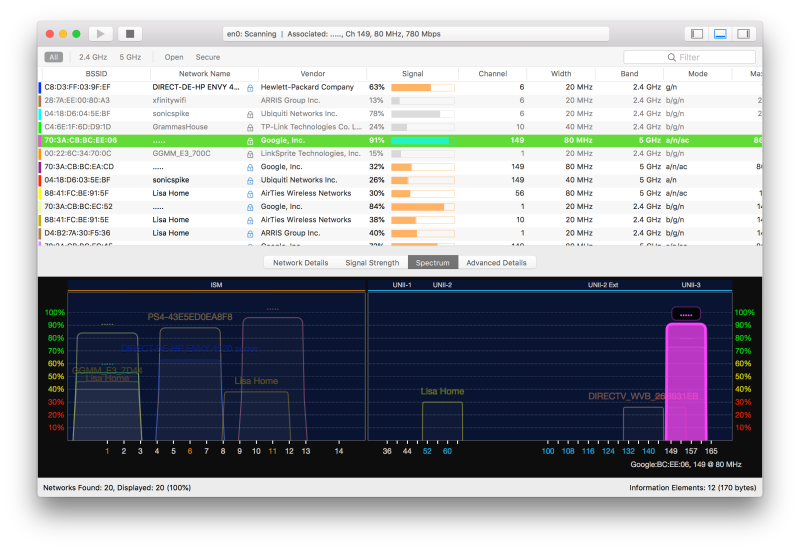
なぜこの機能が重要なのでしょうか? できるだけ、自分のWi-Fiネットワークは、ほかのWi-Fiネットワークに干渉されないチャネルに設定すべきだからです。自分のWiFiネットワークを、ほかのWiFiネットワークで混雑しているチャネルで運用すると、速度が低下する可能性があります。MacWorldが2013年の記事で次のように説明しています。
この仮説を確かめるために、住宅地域の屋外で行った速度試験を、サンフランシスコのサウスパーク地区にある7階建てのオフィスビルの長い廊下でも行なってみました。自宅のある住宅地域では、私のMacBookが見つけたネットワークは25件でしたが、オフィスビルでは150件も検出しました。
オフィスでは、Time Capsuleから6フィートの距離で、平均スループットは489 mbpsであり、住宅地域で行った速度試験に比べて11%低い数値となりました。26フィートの距離では、オフィスでの速度は住宅地域で同じ距離で行った結果に比べて33%低い、305 mbpsしかありませんでした。54フィートでは、オフィスでの速度は静かな住宅地域での速度に比べて44%も低下。78フィートでは、オフィスの速度は、住宅地域での同じ距離における速度の51%にまで低下しました。
チャネルを手動で選ぶ
ルーターにチャネルを自動で選ぶ機能がなかったり、選んだチャネルがデタラメだったりする場合は、ルーターのインターフェースを使って、Wi-Fiネットワークを手動で設定する必要があります。2.4GHz帯なら、1、6、11の3つの非オーバーラップチャネルから選んでください。5GHz帯なら23の非オーバーラップチャネルから選ぶことができます。
お金を払いたくないなら
このすばらしいアプリに20ドルを支払うのが嫌だというなら、macOSの標準機能でチャネルスキャンを実行することも可能です。Spotlightで[ワイヤレス診断]とタイプし、検索結果から『ワイヤレス診断.app』を見つけて実行してください。ダイヤログ画面が表示されますがそちらは無視して、メニューから[ウインドウ]>[スキャン]と選択します。
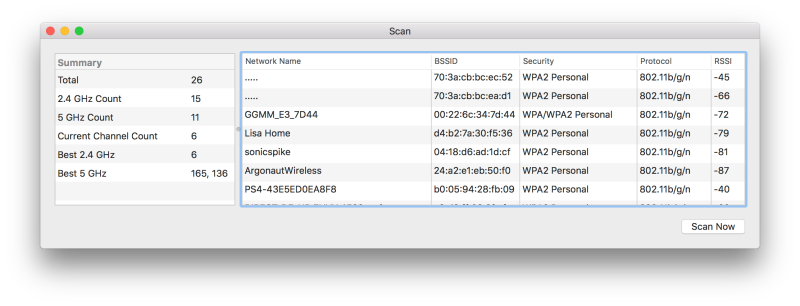
美しいグラフは表示されませんが、検出したWi-Fiネットワークをチャネルでソートすれば、どのチャネルが混雑していて、どのチャネルが空いているかがわかります。RSSIの数値が低いネットワークほど、信号が弱いことを覚えておきましょう。信号が強いネットワークが1〜2個あるチャネルよりも、信号が弱いネットワークがたくさんあるチャネルのほうが、有利な選択肢となることも理解しておきましょう。
Image: Rido/Shutterstock.com
Nicole Dieker - Lifehacker US[原文]

















